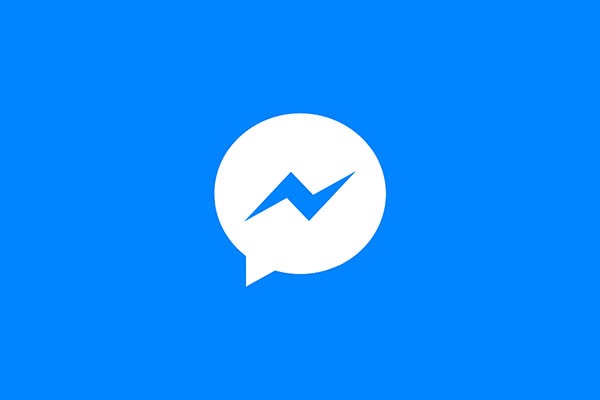Wenn Sie sich nicht bei Facebook anmelden können, finden Sie in diesem Beitrag eine Anleitung, wie Sie Ihr Facebook-Konto wiederherstellen können. MiniTool Software hilft Anwendern nicht nur bei der Lösung verschiedener Computerprobleme, sondern bietet auch einige nützliche Computerprogramme wie MiniTool Power Data Recovery, MiniTool Partition Wizard, MiniTool ShadowMaker, usw.
In diesem Beitrag geht es hauptsächlich darum, wie Sie Ihr Facebook-Konto wiederherstellen können, wenn Sie sich nicht bei Facebook anmelden können. Schauen Sie sich die Anleitung zur Wiederherstellung Ihres Facebook-Kontos an, wenn Sie Ihr Facebook-Passwort, Ihre E-Mail-Adresse oder Ihre Telefonnummer vergessen haben oder andere Probleme bei der Anmeldung in Ihrem Facebook-Konto haben.
Facebook-Konto mit Facebook-Wiederherstellungsoptionen wiederherstellen
- Sie können https://facebook.com/login/identifyin Ihrem Browser öffnen. Verwenden Sie das Gerät, mit dem Sie sich bei Ihrem Facebook-Konto angemeldet haben.
- Geben Sie den Namen, die E-Mail-Adresse oder die Telefonnummer ein, die mit Ihrem Konto verbunden sind, um nach dem Konto zu suchen, das Sie wiederherstellen möchten.
- Wählen Sie das Konto, das Sie wiederherstellen möchten, und wählen Sie eine Methode, um den Verifizierungscode zu erhalten.
- Folgen Sie den Anweisungen und geben Sie den Code ein, um Ihr Konto zu verifizieren und das Facebook-Passwort zurückzusetzen.
Facebook App für Windows 10/11, Android, iPhone herunterladen
Facebook-Konto mit dem Konto eines Freundes wiederherstellen
- Loggen Sie sich auf einem Computer in das Facebook-Konto Ihres Freundes oder Familienmitglieds ein. Klicken Sie auf das Profil des Freundes oder Familienmitglieds oben rechts, um auf seine Facebook-Startseite zu gelangen.
- Klicken Sie auf die Registerkarte Freundeund Sie können alle Freunde des Kontos sehen.
- Suchen Sie in der Freundesliste das Profil Ihres Kontos, das Sie wiederherstellen möchten. Bewegen Sie Ihre Maus auf dieses Konto und klicken Sie auf das Symbol mit den drei Punktenunter dem Profil. Klicken Sie auf die Option Support erhalten oder Profil melden .
- Wählen Sie Etwas Anderesund klicken Sie auf Weiter.
- Klicken Sie auf Dieses Konto wiederherstellenund folgen Sie den Anweisungen, um die Wiederherstellung Ihres Facebook-Kontos durchzuführen.
Facebook-Konto wiederherstellen, wenn Sie Ihr Passwort vergessen haben
Wenn Sie Ihr Facebook-Kontopasswort vergessen haben, können Sie prüfen wie Sie Ihr Facebook-Passwort wiederherstellen können, um Ihr Konto wiederzuerlangen.
6 Tipps zur Behebung des Problems „Facebook loggt mich zufällig aus“ 2021
Wie Sie Ihr Facebook-Konto ohne E-Mail oder Telefonnummer wiederherstellen
Wenn Sie Probleme mit der E-Mail oder der Telefonnummer haben, die Sie zur Anmeldung bei Facebook verwendet haben, können Sie eine alternative E-Mail- oder Mobiltelefonnummer verwenden, die Sie jemals zu Ihrem Konto hinzugefügt haben, um Ihr Facebook-Konto wiederherzustellen.
Sie können sich auch an Ihren E-Mail-Anbieter wenden, um Ihre E-Mail-Konto zurückzubekommen und dann die oben genannten Wege zur Wiederherstellung des Facebook-Kontos gehen.
YouTube App für Windows 11/10, Mac, Android, iPhone herunterladen
Beste kostenlose Daten-Wiederherstellungssoftware
Wenn Sie jemals eine Datei versehentlich gelöscht haben oder wichtige Dateien aus unbekannten Gründen verloren haben, machen Sie sich keine Sorgen, Sie haben eine Chance, die gelöschten oder verlorenen Dateien wiederherzustellen.
MiniTool Power Data Recovery, die professionelle Datenrettungssoftware für Windows, ermöglicht es Ihnen, gelöschte oder verlorene Daten von Windows-PCs oder Laptops, Speicherkarten, USB-Flash-Laufwerken, externen Festplatten, SSDs usw. wiederherzustellen. Es handelt sich um ein 100%ig sauberes Programm.
Es bietet eine äußerst intuitive Benutzeroberfläche und Sie können die Datenrettung mit wenigen Klicks durchführen. Nehmen Sie Wiederherstellung gelöschter Dateien vom PC als Beispiel.
Sie können MiniTool Power Data Recovery herunterladen und auf Ihrem Windows-Computer installieren. Klicken Sie auf Dieser PC und wählen Sie im rechten Fenster ein Laufwerk aus, das Ihre verlorenen oder gelöschten Dateien enthält. Klicken Sie auf die Schaltfläche Scannen, um den Scanvorgang zu starten. Warten Sie, bis der Scanvorgang abgeschlossen ist. Überprüfen Sie das Scan-Ergebnis, um die gewünschten Dateien zu finden, markieren Sie sie und klicken Sie auf die Schaltfläche Speichern, um einen Speicherort für die wiederhergestellten Dateien anzugeben.
MiniTool Power Data Recovery TrialKlicken zum Download100%Sauber & Sicher